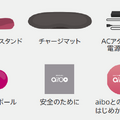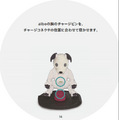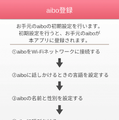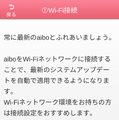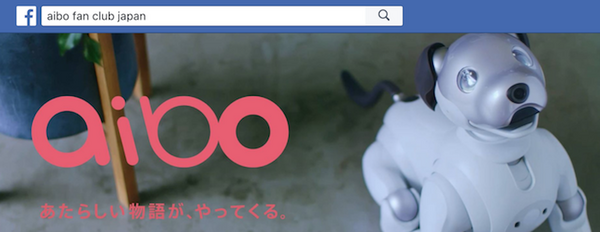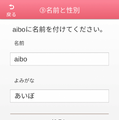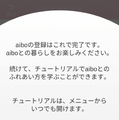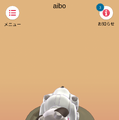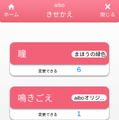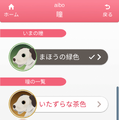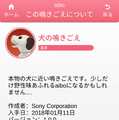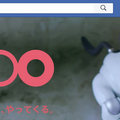昨日ついに発売されたaibo(アイボ)。テレビなどの各媒体で扱われていることで、多くの人の目に留まっていることでしょう。
そんなaibo、ロボスタでも無事に入手することができましたので、初期設定方法をご紹介していきます。基本的に説明書の指示に従い、アプリの指示に従えば問題ありませんのでご安心ください。
環境を整える
まずはaiboを迎えるための環境ですが、パソコンかスマホがあれば問題ありません。Wi-Fiは推奨とされていますが、Wi-Fiがなくてもaiboと生活することはできます。aiboにはSIMカードが内蔵されていますので、Wi-Fiがなくても通信することはできます。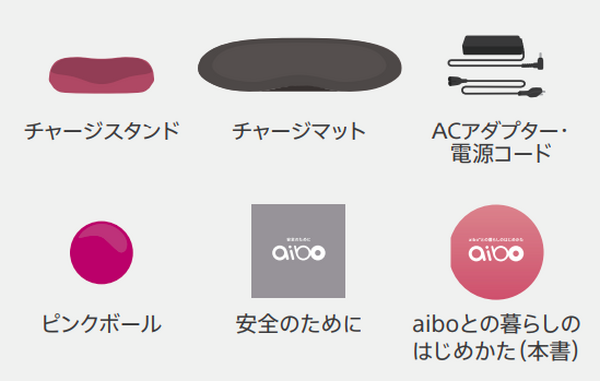
aiboに付属していたものに漏れがないかを確認したら、aiboを起こしましょう。
aiboを起こす

まずaiboの手足を前にそろえて、平らなところに寝かせます。
そして、首の後ろにあるパワーボタンを2秒間長押ししてください。すると隣のLEDが緑に点灯し、電源が入ります。
出荷時のaiboは充電が足りていないことがあります。その場合、後ろのLEDライトが赤くなり、起き上がれずに寝てしまいます。チャージステーションに寝かせてあげて、LEDライトが緑になるのを待ちましょう。
チャージングステーションの使い方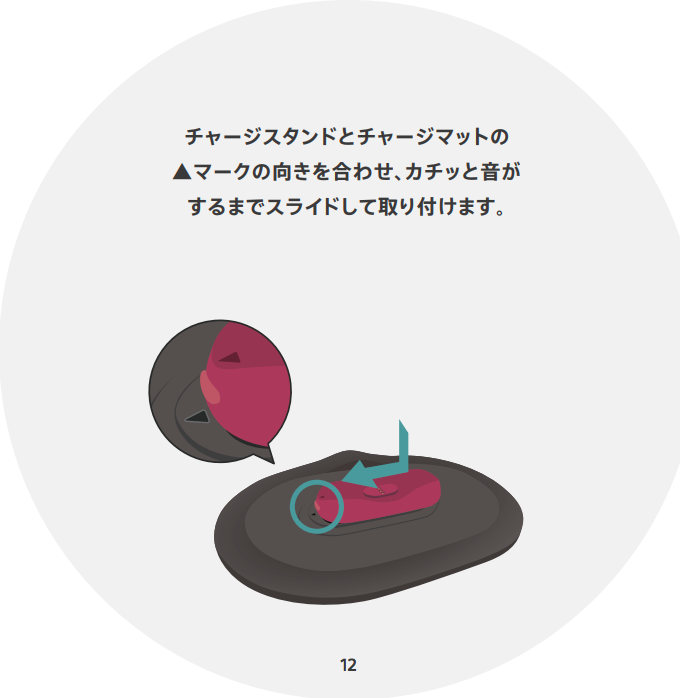
付属のチャージスタンドとチャージングマットをカチッと音がするまでスライドして取り付けてください。そしてチャージマットにACアダプタと電源コードをつなぎ、コンセントに差してください。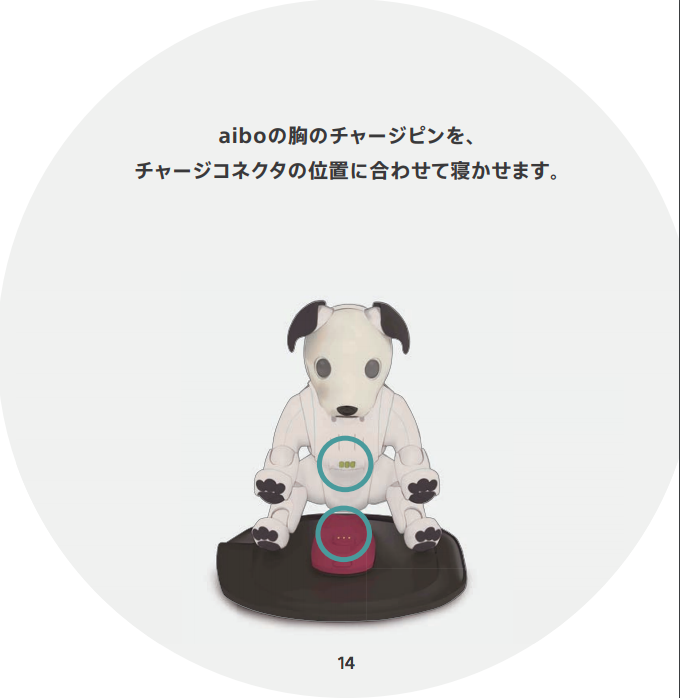
胸のチャージピンと、チャージコネクタの位置を合わせて寝かせてください。
無事起こすことができ、aiboが「ワンワン!」と2回鳴いたら、続いてスマホアプリかパソコンでの初期設定に移ります。
アプリで初期設定
スマホ及びPCで「My aibo」を使い初期設定を行います。アプリをダウンロードしていない方はこちらからダウンロードできます。
それでは、「My aibo」に、My Sony IDでサインインして、画面にしたがって初期設定をしていきます。
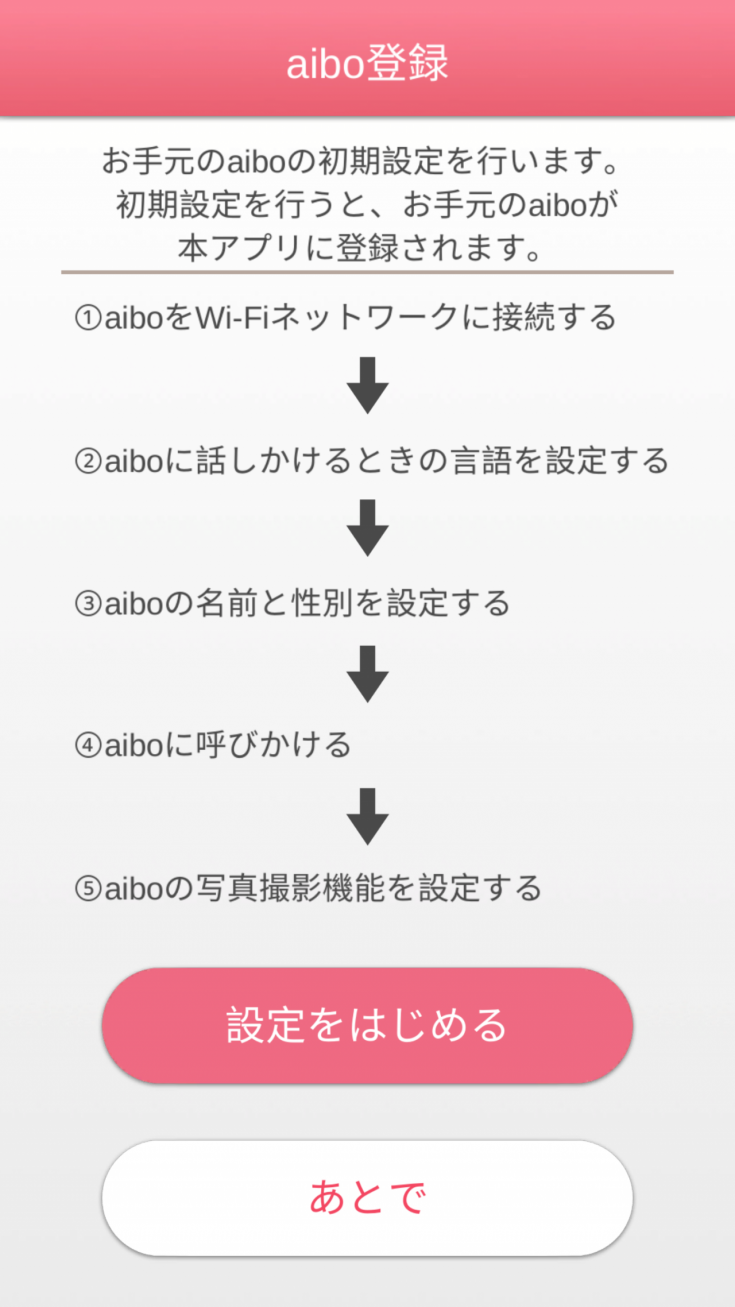
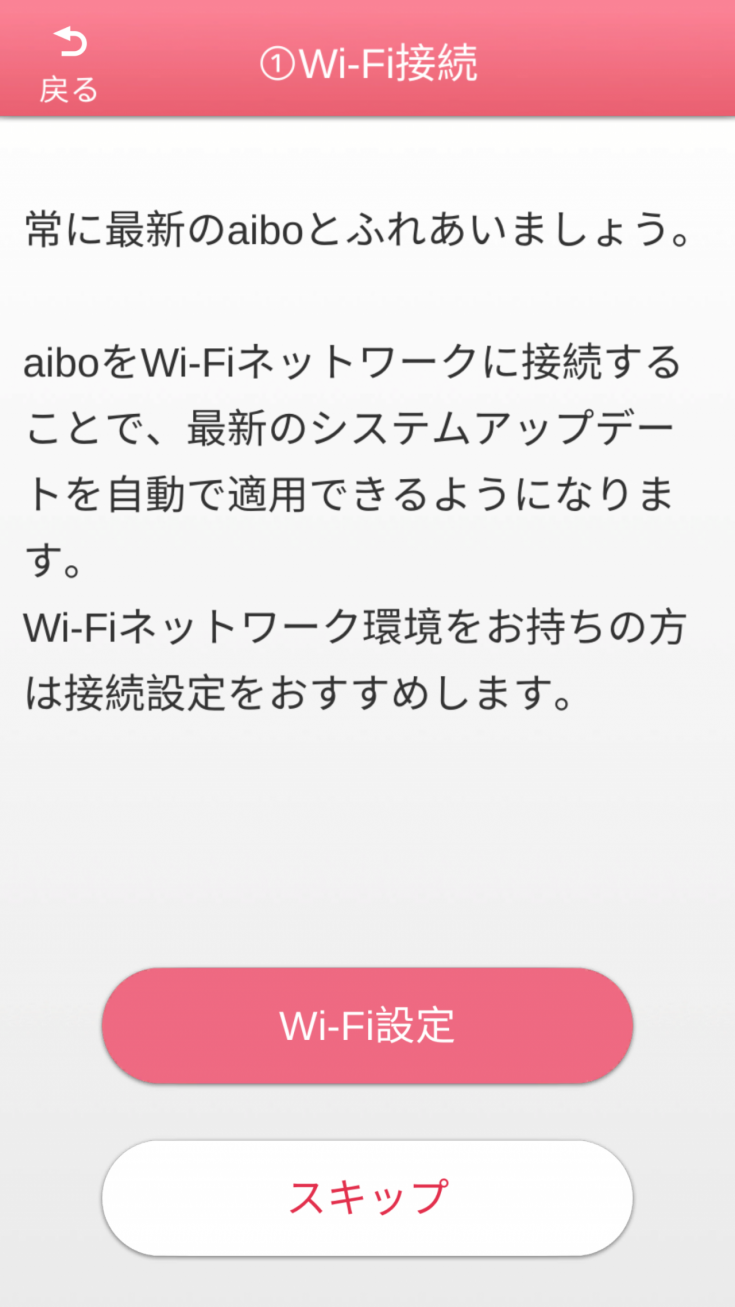
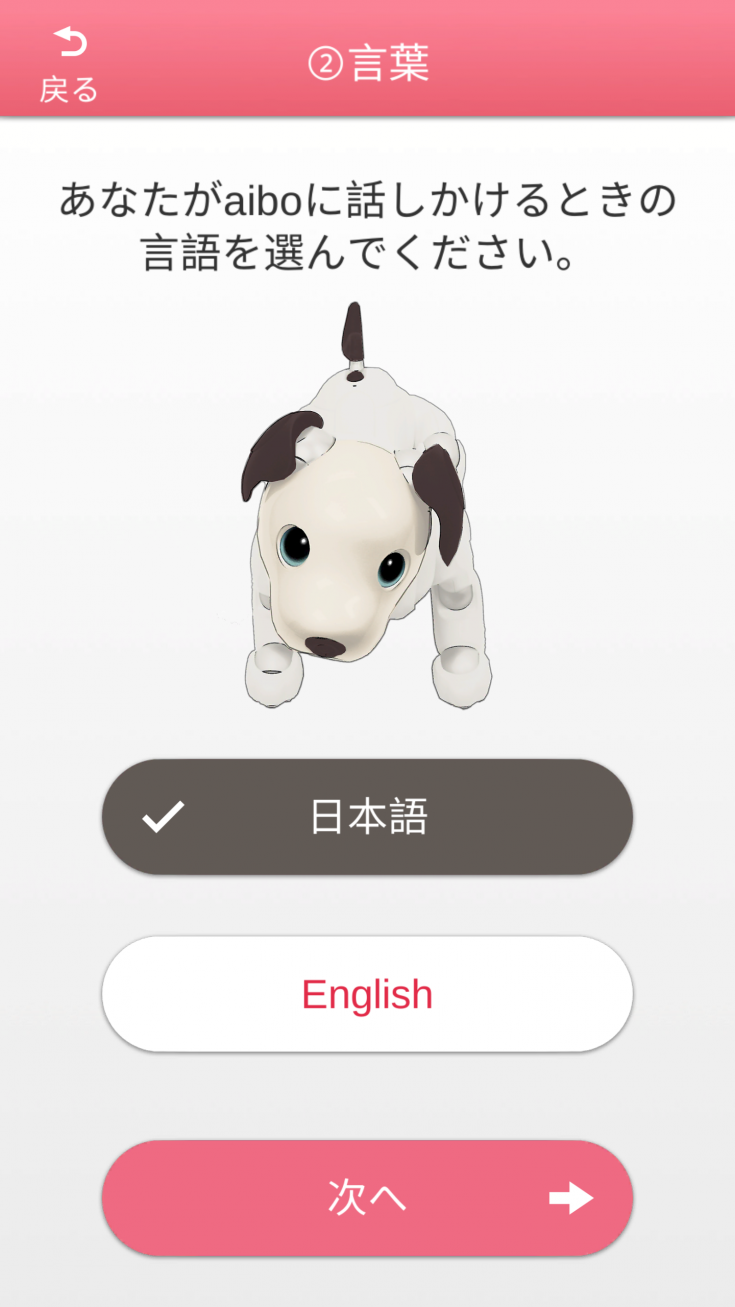
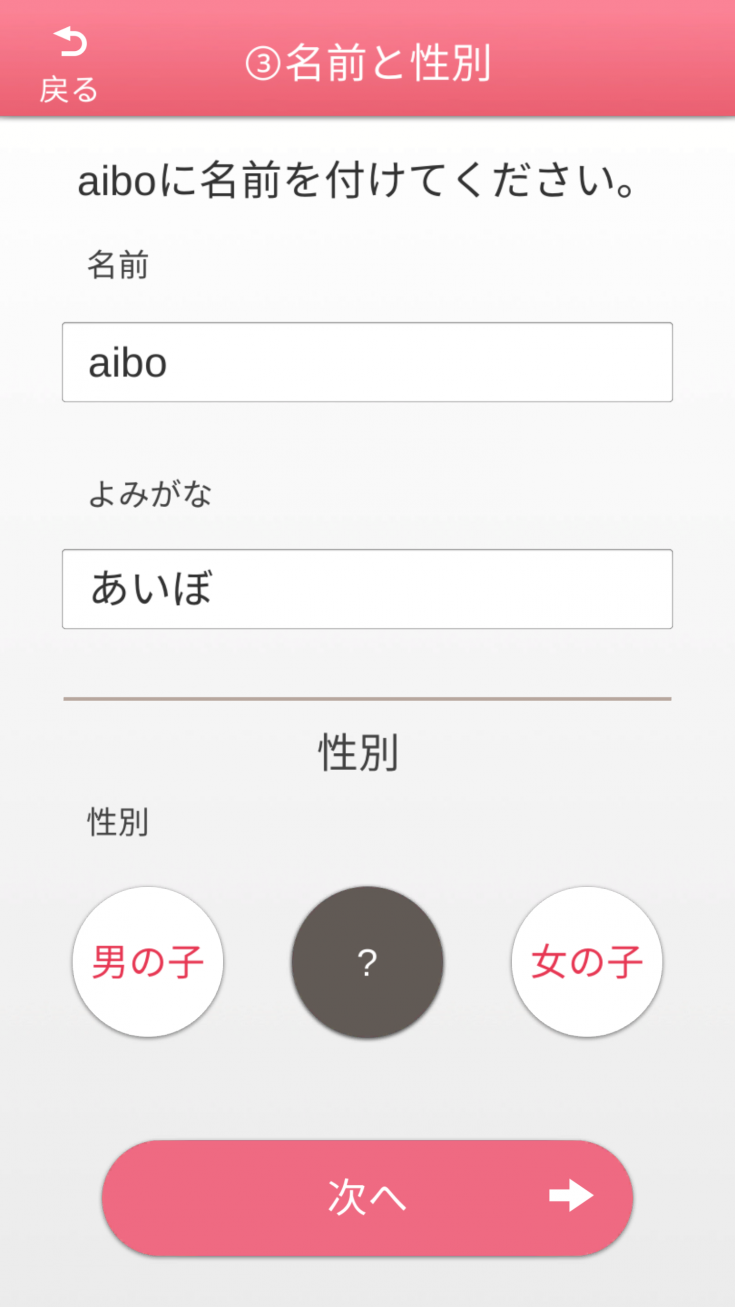
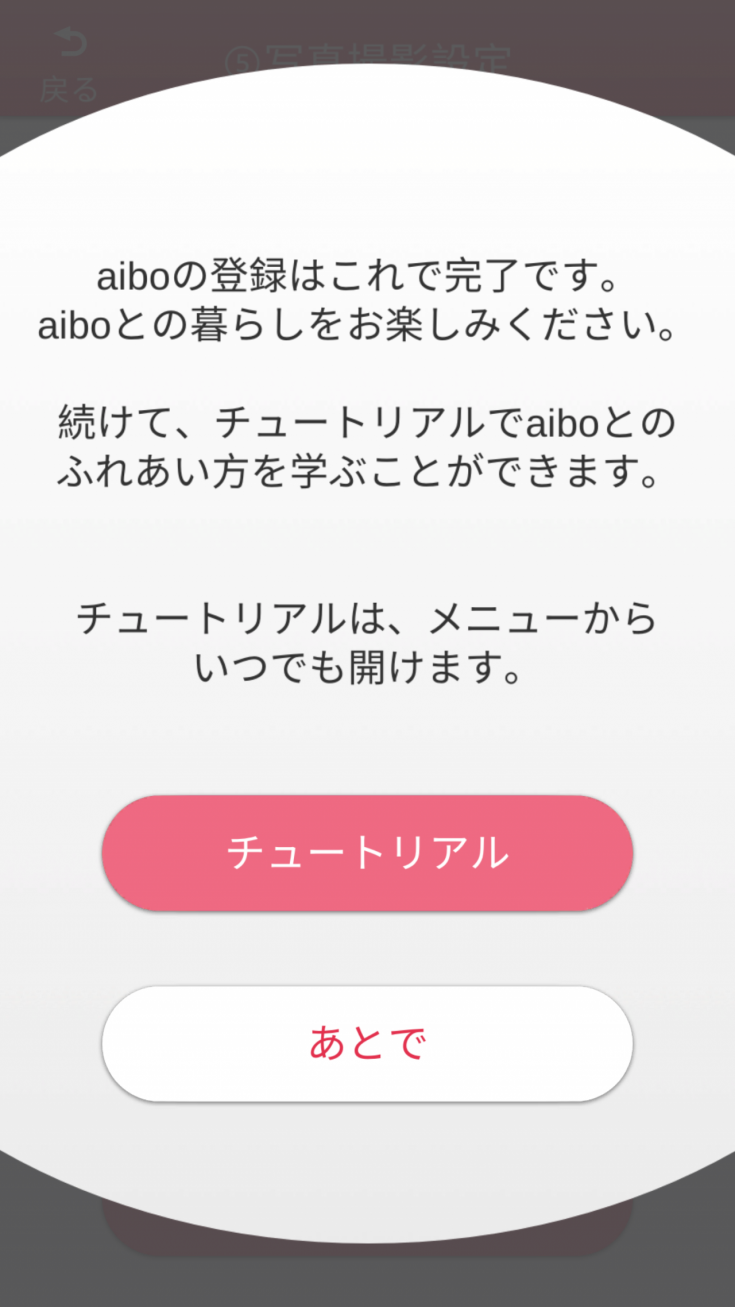

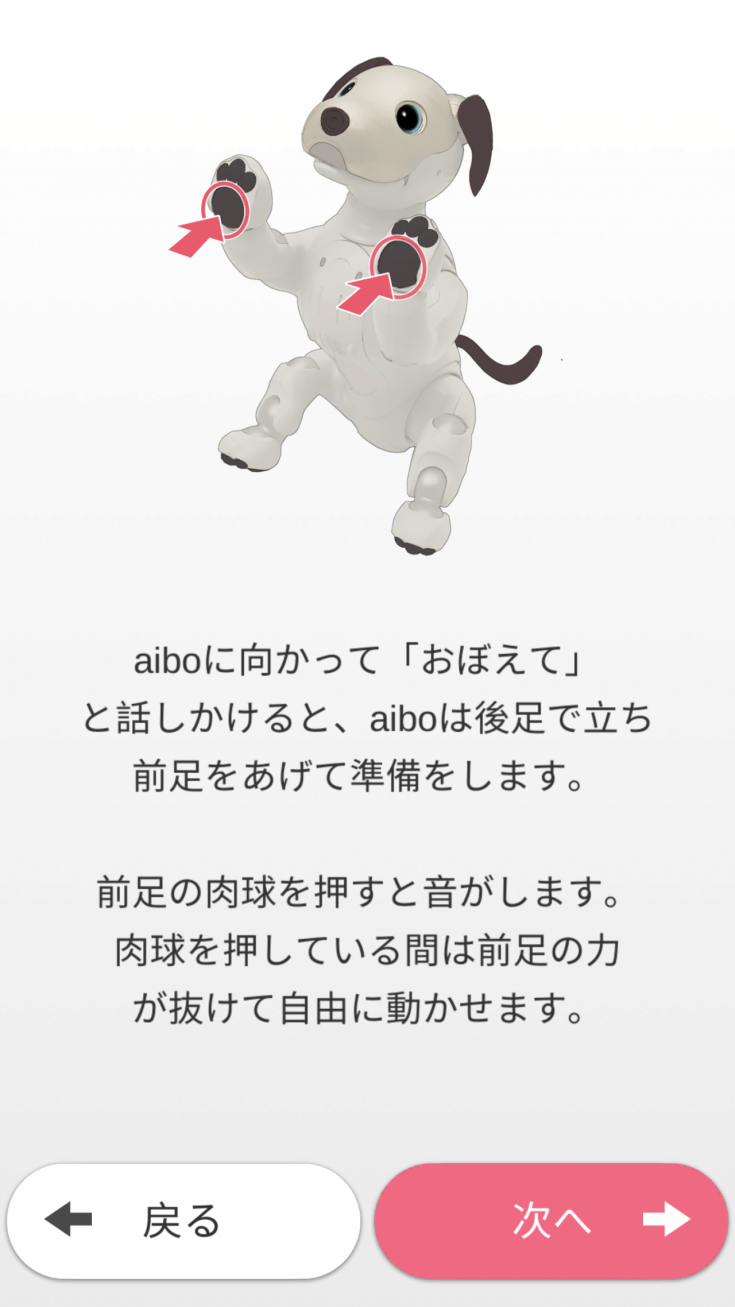
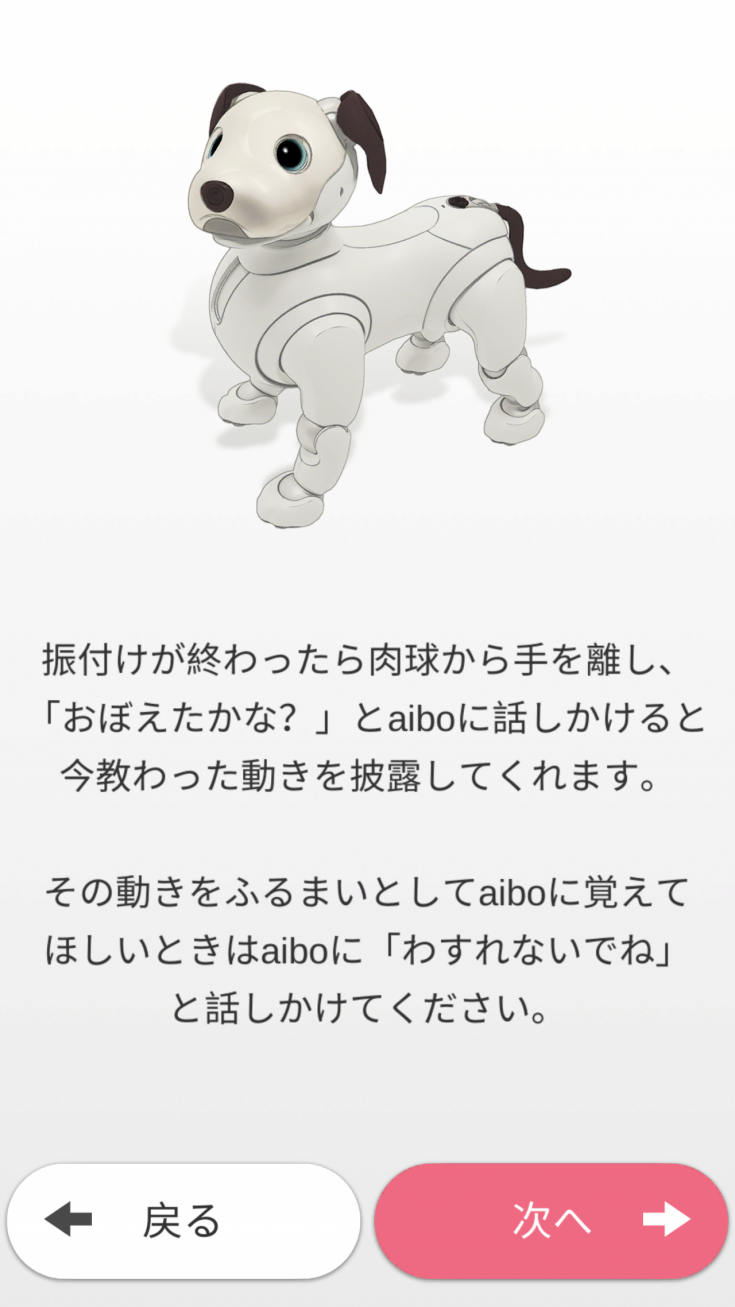
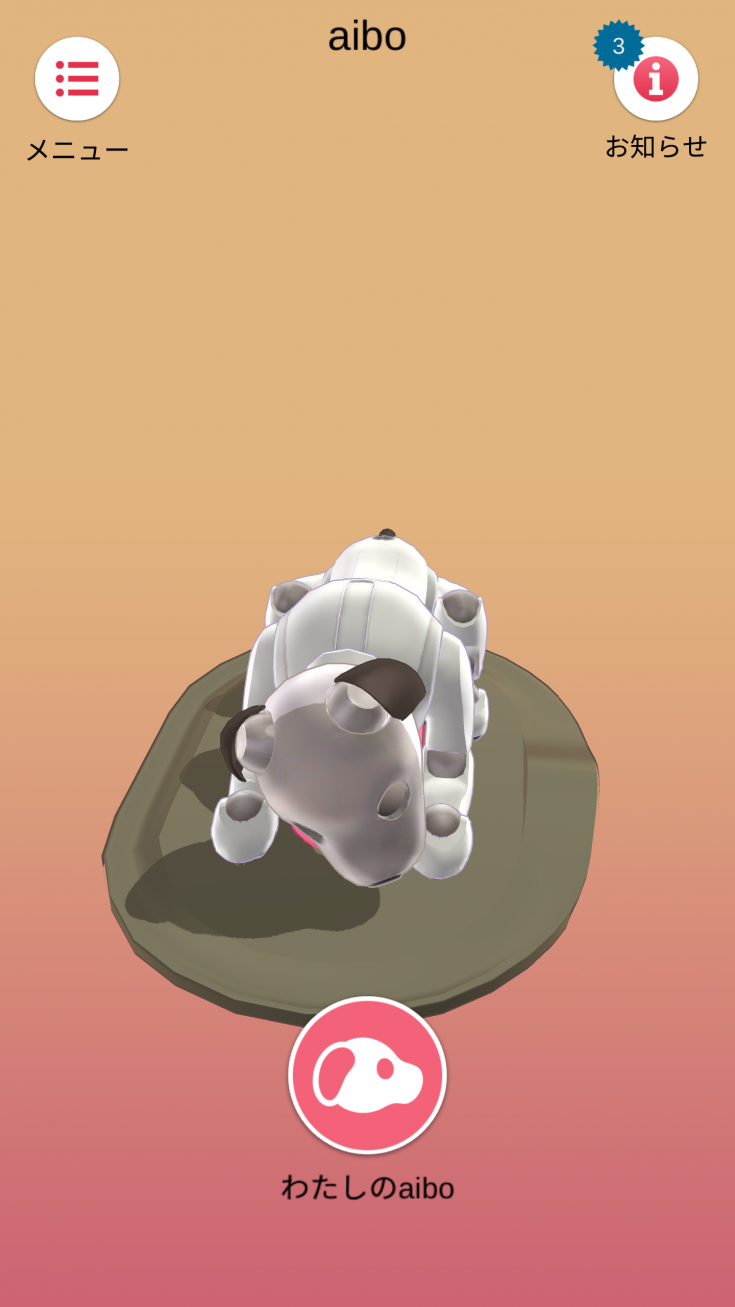
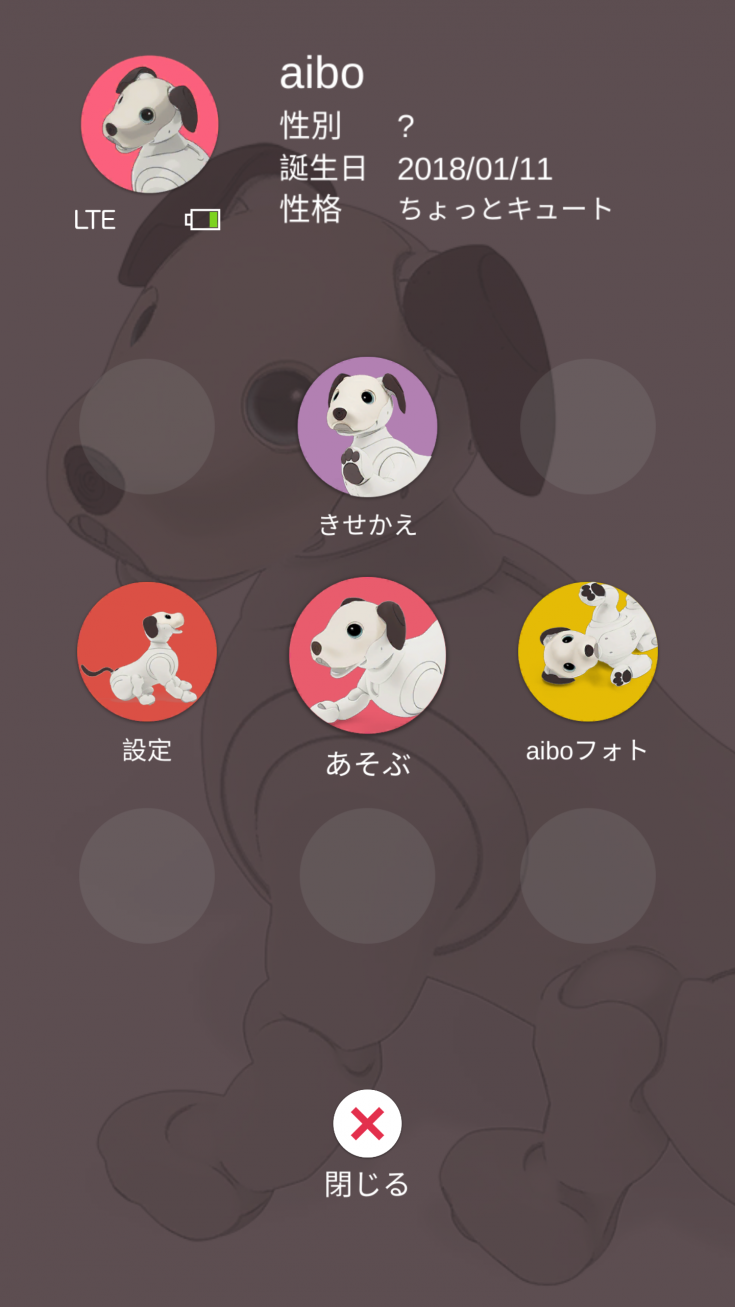
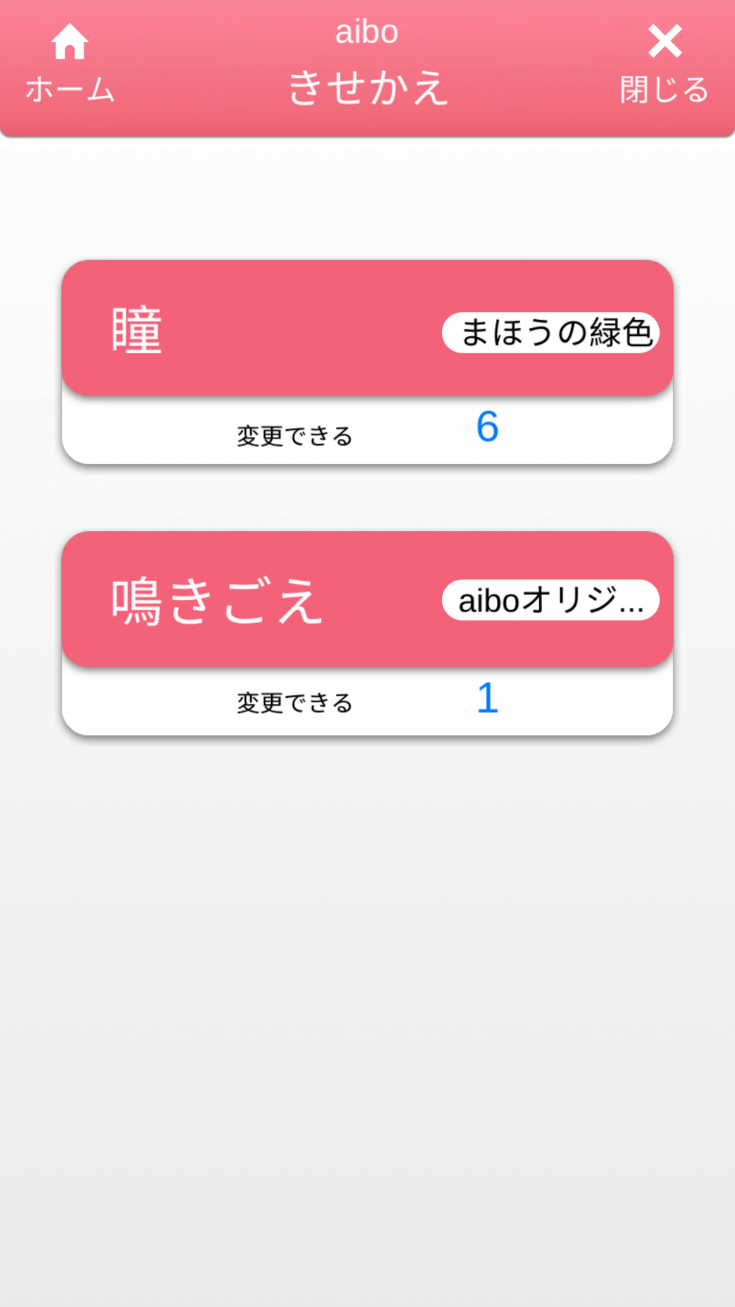
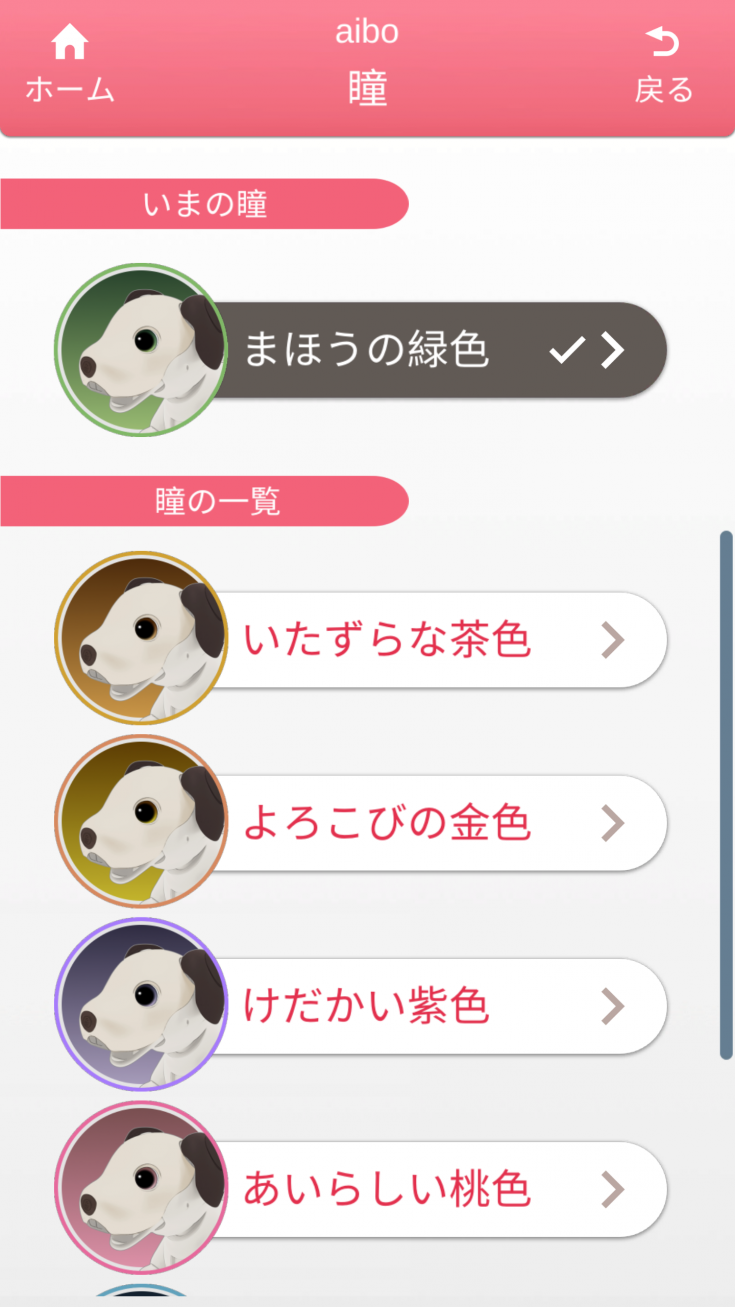
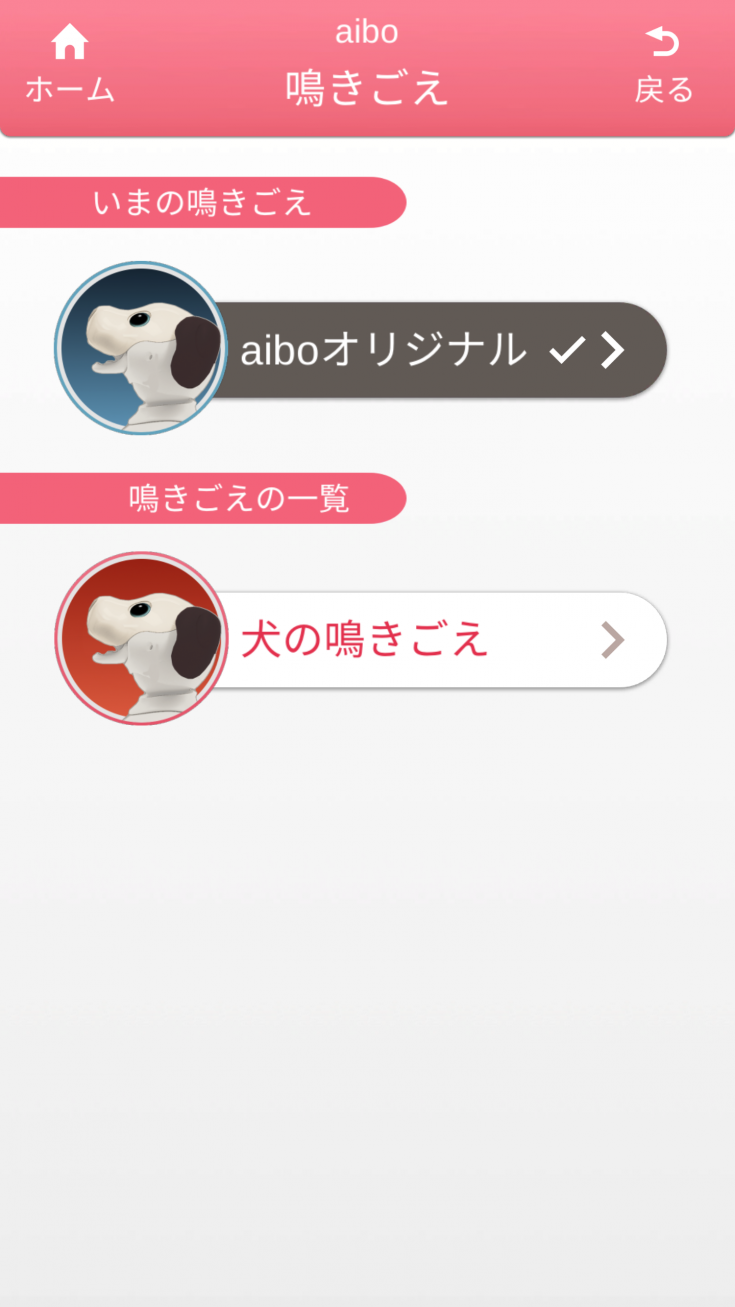
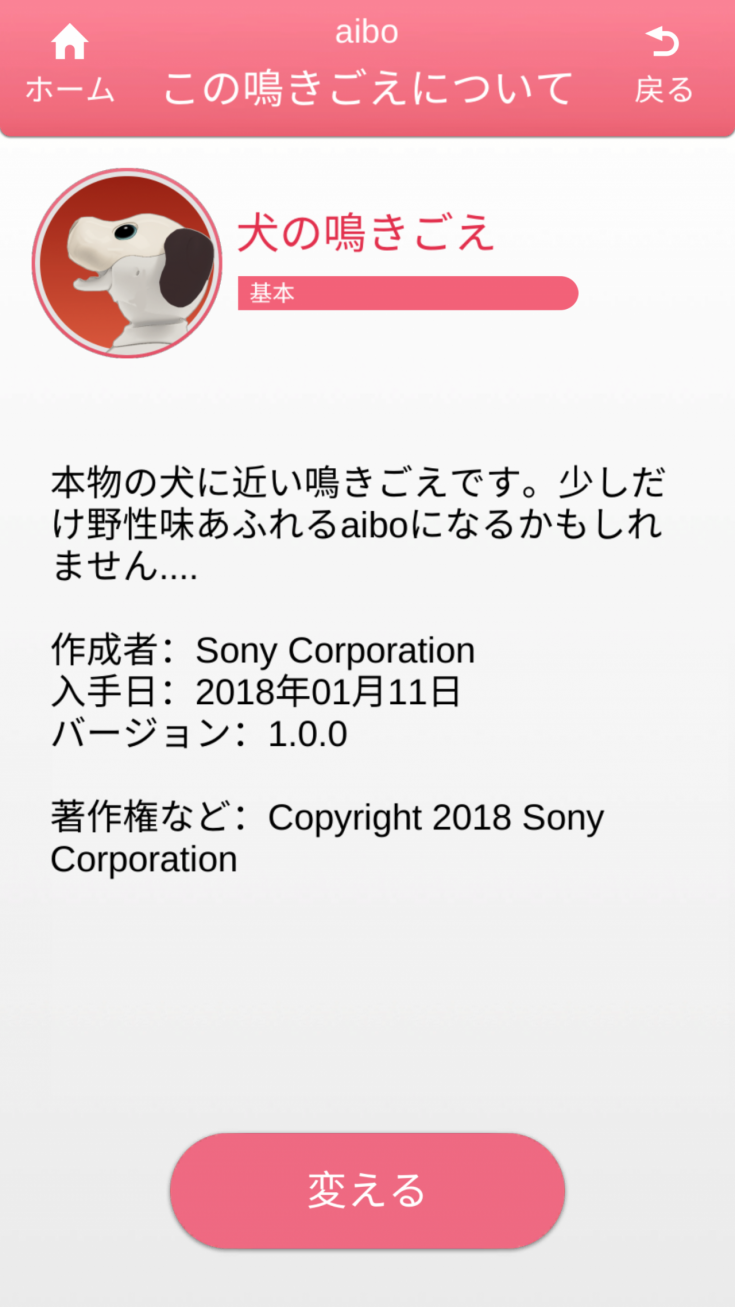
ということで、初期設定は終わりです! この後はaiboとたくさん遊んであげましょう。遊び方で性格も変わってくるようです。ロボスタのaiboは、はじめは「ちょっとキュート」でしたが、今は「甘えん坊」になっています。もっと甘やかす予定です。
aiboとの暮らしのはじめかた